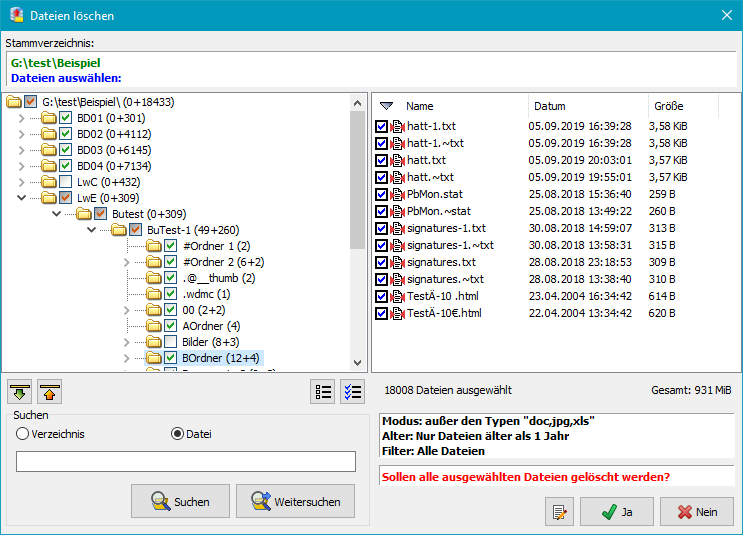|
|
|

Von Zeit zu Zeit ist es angebracht, alte Dateien aus dem Backup (oder auch
aus jedem anderen Verzeichnis) zu löschen.
Personal-Backup gibt die Möglichkeit, dies typen- und altersabhängig nach Bedarf
automatisch zu erledigen. Das ist natürlich nur sinnvoll, wenn diese Dateien
nicht mehr in den zu sichernden Verzeichnissen existieren, da sie sonst beim
nächsten Backup automatisch wieder gesichert würden.
Daneben kann Löschen von Dateien auch von Hand mit jedem gängigen Dateimanager
vorgenommen werden.
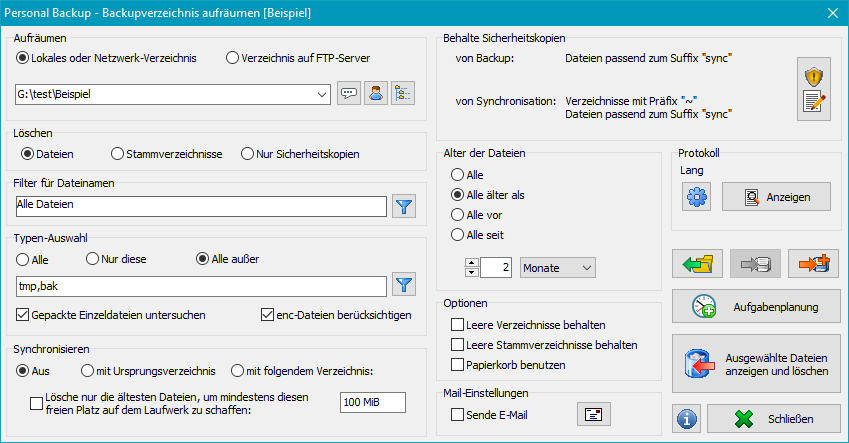
Das Verzeichnis mit den zu löschenden Dateien kann sich entweder auf einem lokalen Datenträger, einem Netzwerkverzeichnis oder auch auf einem FTP-Server befinden. Unterverzeichnisse sind automatisch eingeschlossen. Werden keine weiteren Einstellungen gemacht (s.u.), sind alle Dateien einschließlich der komprimierten (.gz) und verschlüsselten (.enc) ausgewählt.
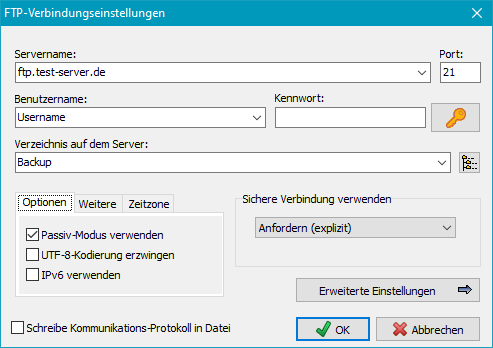
Das Löschen kann auf die Dateien oder Stammverzeichnisse beschränkt werden, die relativ zum aktuellen Datum ein bestimmtes Alter besitzen oder deren Alter relativ zu einem festen Datum (älter oder neuer) steht.
Über das Datei-Filter können bestimmte Datei- oder Verzeichnisnamen ein- oder
ausgeschlossen werden. Es gelten dabei die gleichen Regeln, wie sie für die Auswahl
von Dateinamen (Standardfilter
und reguläre Ausdrücke) beim
Backup beschrieben sind. Nach Klick auf ![]() öffnet sich ein Dialog, in dem die Liste der anzuwendenden Filter erstellt
und bearbeitet werden kann.
öffnet sich ein Dialog, in dem die Liste der anzuwendenden Filter erstellt
und bearbeitet werden kann.
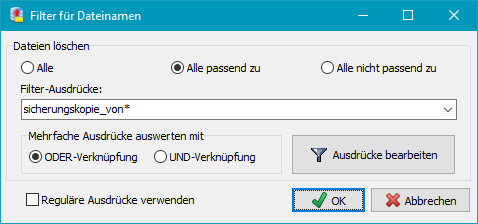
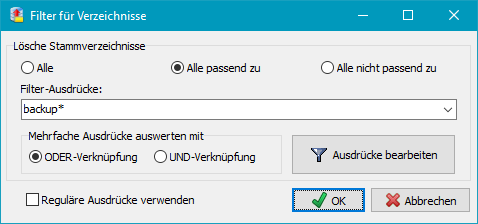
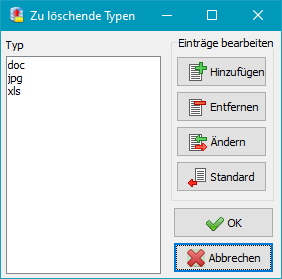
Das Löschen von Dateien kann auf bestimmte Typen (Dateinamen-Erweiterungen)
beschränkt werden. Dabei kann gewählt werden, ob nur die angegebenen Typen
oder alle außer den angegebenen Typen gelöscht werden sollen.
Nach Klick auf ![]() öffnet sich ein Dialog, in dem die Liste für die Filter der Dateinamenserweiterungen erstellt
und bearbeitet werden kann. Es wird immer nur die Erweiterung ohne Punkt und
Jokerzeichen eingegeben.
öffnet sich ein Dialog, in dem die Liste für die Filter der Dateinamenserweiterungen erstellt
und bearbeitet werden kann. Es wird immer nur die Erweiterung ohne Punkt und
Jokerzeichen eingegeben.
Wenn in komprimierte Einzeldateien gesichert wurde, muss muss diese Option eingeschaltet werden, damit die zusätzlichen Erweiterungen .gz/gze oder .zip in der Dateiauswahl nicht angezeigt werden und beim Synchronisieren berücksichtigt werden. (Standardeinstellung: eingeschaltet).
Allen Dateien, die unkomprimiert und verschlüsselt gesichert wurden, wird im Ziel die Erweiterung .enc angehängt. Ist diese Option ausgewählt (Standardvorgabe), wird diese Erweiterung in der Dateiauswahl nicht angezeigt und beim Synchronisieren berücksichtigt. Für den Fall, dass bei der Datensicherung keine Verschlüsselung erfolgte, im Dateibestand aber die enc-Erweiterung vorkommt, muss dies Option abgeschaltet werden.
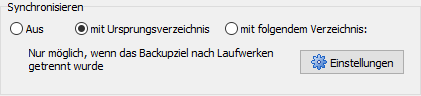
Diese Funktion steht nur beim Löschen von Dateien zur Verfügung. Über sie ist es möglich, ein Backup-Verzeichnis mit dem zugehörigen Quellverzeichnis zu synchronisieren, d.h. im Backup-Verzeichnis (und allen Unterverzeichnissen) werden alle Dateien gelöscht, die auf der Quellseite nicht mehr existieren. Dabei können zusätzliche Einschränkungen durch die weiter oben beschriebenen Auswahlmöglichkeiten bzgl. Typen und Dateialter gemacht werden:
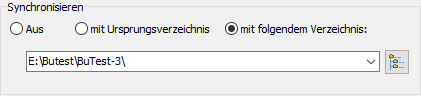
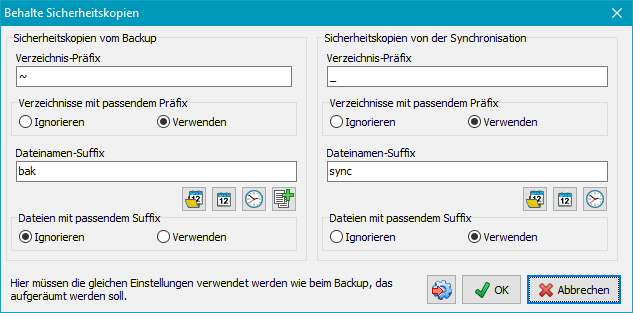
Sind im Zielverzeichnis Sicherheitskopien abgelegt, können diese beim Löschen gesondert behandelt werden:
Zur Erleichterung dieser Einstellung kann man durch Klick auf die linke Schaltfläche ganz unten die Einstellungen aus dem entsprechenden Backup-Auftrag importieren. In beiden Fällen kann jeweils getrennt für die beim Backup und bei der Synchronisation angelegten Sicherheitskopien eingestellt werden, ob diese gesondert behandelt werden sollen.
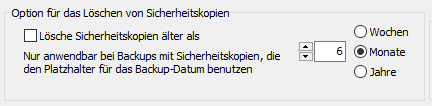
Ist diese Option ausgewählt, werden Dateien und Verzeichnisse mit Sicherheitskopien
endgültig gelöscht, wenn das Backup-Datum, an dem sie erzeugt wurden, eine bestimmte
Zeit zurück liegt (z.B. nach 6 Monaten). Damit dies funktioniert, muss man bei der
Erstellung der
Sicherheitskopien in den Suffixen für Dateien bzw. Verzeichnisse jeweils am
Ende den Platzhalter für das Datum des Backups einfügen (z.B. sync-%bdate%).
Er wird durch das Datum ersetzt, an dem die Sicherheitskopien
angelegt wurden. Beim Löschen wird dies dann geprüft und die betroffenen Dateien
und/oder Verzeichnisse gelöscht, wenn dieser Zeitpunkt vor dem ausgewählten liegt.
Alle anderen Sicherheitskopien und natürlich auch alle normalen Dateien bleiben erhalten.
Bei den Einstellungen für die Auswahl der zu löschenden Sicherheitskopien (siehe oben)
sind keine Angaben für die Verzeichnis-Präfixe, sondern nur für die Dateinamen-Suffixe
erforderlich. Es müssen jeweils die festen Teile mit Platzhaltern so (wie im Backup)
angegeben werden. Außerdem kann ausgewählt werden, auf welchen Type von Sicherheitskopie
(Vorversion oder beim Synchronisieren gelöschte Version) sich das Löschen beziehen soll.
Leere Verzeichnisse behalten - Ist diese Option ausgewählt, werden nach dem Löschen der ausgewählten Dateien zurückbleibende leere Verzeichnisse nicht gelöscht, so dass die vollständige Verzeichnisstruktur erhalten bleibt. Andernfalls werden auch alle leeren Unterverzeichnisse und, wenn ebenfalls leer, das Stammverzeichnis (siehe dazu auch die nachfolgende Option) gelöscht.
Leere Stammverzeichnisse behalten - Wenn die vorherige Option nicht ausgewählt ist, kann hiermit festgelegt werden, dass nach dem Löschen der ausgewählten Dateien und Unterverzeichnisse ein leeres Stammverzeichnis erhalten bleibt.
Papierkorb benutzen - Dateien werden nicht endgültig gelöscht sondern nur in den Papierkorb verschoben, von wo sie notfalls wieder hergestellt werden können. Diese Funktion steht nicht für Netzlaufwerke und FTP-Verzeichnisse zur Verfügung. Außerdem ist zu beachten, dass bei Verwendung dieser Option keine langen Dateipfade (mehr als 260 Zeichen) unterstützt werden.
Ähnlich wie beim Backup kann auch nach dem Ausführen eines Lösch-Auftrags eine E-Mail mit Statusmeldung und Protokoll versandt werden. Die Einstellungen sind wie beim Backup vorzunehmen.
Durch Klick auf ![]() können die Protokoll-Einstellungen für einen Lösch-Auftrag individuell angepasst
werden (siehe auch).
können die Protokoll-Einstellungen für einen Lösch-Auftrag individuell angepasst
werden (siehe auch).
Ein Klick auf ![]() zeigt das aktuelle Protokoll an.
zeigt das aktuelle Protokoll an.
Die Einstellungen für das Löschen von Dateien können durch Klick
auf ![]() oder
oder ![]() als Auftrag in einer cuj-Datei abgespeichert werden.
Mit einem Klick auf
als Auftrag in einer cuj-Datei abgespeichert werden.
Mit einem Klick auf ![]() können alle diese Einstellungen jederzeit wieder aus dieser Datei geladen und verwendet werden.
können alle diese Einstellungen jederzeit wieder aus dieser Datei geladen und verwendet werden.
Gespeicherte Aufträge zum Löschen von Dateien können außerdem auch über
die Befehlszeile
gestartet werden. Dabei wird der gespeicherte Auftrag sofort (ohne Kontroll-Dialog
mit dem Benutzer) ausgeführt.
Diese Funktion kann auch über die Windows-Aufgabenplanung gestartet werden,
um ein Backupverzeichnis auf diese Weise in regelmäßigen
Abständen automatisch von "Karteileichen" zu befreien (s.u.).
Durch Klick auf ![]() kann ein automatisches Löschen von ausgewählten Dateien mit dem
Windows-Aufgabenplaner konfiguriert werden. Die Einstellungen werden ähnlich, wie
für das Backup beschrieben, vorgenommen.
kann ein automatisches Löschen von ausgewählten Dateien mit dem
Windows-Aufgabenplaner konfiguriert werden. Die Einstellungen werden ähnlich, wie
für das Backup beschrieben, vorgenommen.

Nach einem Klick auf Schaltfläche wird zunächst das angegebene Verzeichnis nach Dateien durchsucht, die den Auswahlkriterien (siehe oben) entsprechen. Bevor das Löschen startet, wird eine Zusammenstellung aller gefundenen Dateien angezeigt. Ist die Auswahl noch nicht richtig, kann der Löschvorgang abgebrochen werden, um die Einstellungen zu korrigieren. Es ist auch möglich, durch Anklicken der Check-Felder eine oder mehrere Dateien und/oder Verzeichnisse von der Auswahl für das Löschen auszuschließen.
Ein Rechtsklick auf eine der zum Löschen ausgewählten Dateien öffnet ein Menü, über das die jeweilige Datei näher untersucht werden kann:
Auswahl des Anzeigeprogramms: Ein Klick auf
![]() öffnet einen Dialog, um ein Programm zum Betrachten der Datei auszuwählen. Wird
hier kein spezielles Programm (z.B. Lister.exe aus dem
TotalCommander-Paket)
angegeben, öffnet sich die Anwendung, die in Windows diesem Dateityp zugeordnet ist.
öffnet einen Dialog, um ein Programm zum Betrachten der Datei auszuwählen. Wird
hier kein spezielles Programm (z.B. Lister.exe aus dem
TotalCommander-Paket)
angegeben, öffnet sich die Anwendung, die in Windows diesem Dateityp zugeordnet ist.